Mengatasi GPU Driver Crash di Unreal Engine 5: Panduan Lengkap untuk Techies
Hai, Techies! Buat kalian para game developer atau yang lagi seneng utak-atik Unreal Engine 5, pasti kesel banget kan kalau tiba-tiba muncul error *GPU Driver Crash*? Lagi asyik-asyiknya berkreasi, eh malah *nge-crash*. Error ini biasanya ditandai dengan pesan seperti *Video driver crashed and was reset* atau semacamnya. Jangan panik dulu! Masalah ini memang cukup umum terjadi, tapi bukan berarti nggak ada solusinya. Artikel ini akan membahas tuntas penyebab dan cara mengatasi *GPU Driver Crash* di Unreal Engine 5. Siap?
Kenapa Sih GPU Driver Crash Terjadi?
Sebelum kita masuk ke solusi, penting buat kita tahu dulu apa saja sih yang bisa bikin GPU driver kita *crash* saat pakai Unreal Engine 5. Penyebabnya itu bisa bermacam-macam, Techies, mulai dari masalah driver itu sendiri, hardware yang kurang mumpuni, sampai settingan Unreal Engine 5 yang terlalu *wah*. Beberapa penyebab umum antara lain:
1. **Driver Kadaluarsa atau Bermasalah**: Driver yang sudah usang atau tidak kompatibel dengan versi Unreal Engine 5 yang kamu gunakan bisa jadi biang keroknya. Kadang, driver yang baru diupdate pun bisa jadi masalah kalau ada *bug*.
2. **Overclocking yang Berlebihan**: Kalau kamu suka *ngoprek* hardware dan melakukan *overclocking* pada GPU, ini bisa bikin sistem jadi nggak stabil dan memicu *crash*.
3. **Hardware Tidak Memenuhi Syarat**: Unreal Engine 5 itu kan canggih banget, Techies. Jadi, kalau spesifikasi hardware kamu, terutama GPU, pas-pasan, ya wajar kalau sering *crash*.
4. **Setting Grafis Terlalu Tinggi**: Ingin tampilan game yang super realistis? Boleh aja, tapi pastikan GPU kamu kuat. Setting grafis yang terlalu tinggi bisa membebani GPU dan membuatnya *crash*.
5. **Masalah Suhu (Overheating)**: GPU yang terlalu panas juga bisa jadi penyebab *crash*. Pastikan sistem pendingin kamu berfungsi dengan baik.
Update Driver GPU ke Versi Terbaru
Ini adalah langkah pertama dan paling mudah yang bisa kamu coba, Techies. Pastikan kamu sudah menggunakan driver GPU versi terbaru yang dirilis oleh pabrikan (NVIDIA, AMD, atau Intel). Cara updatenya:
1. **NVIDIA**: Kunjungi website resmi NVIDIA, cari driver untuk model GPU kamu, download, dan install.
2. **AMD**: Sama seperti NVIDIA, kunjungi website resmi AMD, download, dan install driver terbaru untuk GPU kamu.
3. **Intel**: Untuk pengguna GPU Intel, kamu bisa update driver melalui website resmi Intel atau menggunakan Intel Driver and Support Assistant.
Biasanya, setelah update driver, masalah *crash* akan teratasi. Tapi kalau masih bandel, lanjut ke langkah berikutnya!
Turunkan Setting Grafis Unreal Engine 5
Kalau setelah update driver masalahnya masih ada, coba turunkan setting grafis di Unreal Engine 5 kamu, Techies. Mungkin GPU kamu nggak kuat ngangkat setting yang terlalu tinggi. Caranya gampang kok:
1. Buka project Unreal Engine 5 kamu.
2. Masuk ke menu *Edit* > *Project Settings*.
3. Di bagian *Engine*, pilih *Rendering*.
4. Nah, di sini kamu bisa atur berbagai macam setting grafis, seperti *Scalability Settings*. Coba turunkan ke level yang lebih rendah, misalnya dari *Epic* ke *High* atau *Medium*. Coba juga kurangi resolusi render.
5. Setelah itu, *restart* Unreal Engine 5 dan lihat apakah masalahnya sudah hilang.
Cek Suhu GPU Kamu
GPU yang kepanasan bisa bikin kinerjanya menurun dan bahkan *crash*. Jadi, penting banget buat memantau suhu GPU kamu, terutama saat lagi nge-render atau menjalankan project yang berat di Unreal Engine 5. Kamu bisa gunakan software monitoring seperti MSI Afterburner, GPU-Z, atau software bawaan dari pabrikan GPU kamu. Lihat berapa suhu GPU kamu saat *idle* dan saat *load*. Kalau suhunya terlalu tinggi (misalnya di atas 80-90 derajat Celsius), kamu perlu perbaiki sistem pendingin kamu. Bisa dengan membersihkan debu dari kipas, mengganti thermal paste, atau bahkan menambahkan kipas tambahan.
Nonaktifkan Overclocking (Jika Ada)
Buat Techies yang suka *overclocking*, coba nonaktifkan dulu setting *overclocking* kamu. *Overclocking* memang bisa meningkatkan performa, tapi juga bisa bikin sistem jadi nggak stabil. Kembalikan setting GPU ke *default* dan lihat apakah masalah *crash*-nya hilang. Kamu bisa nonaktifkan *overclocking* melalui software seperti MSI Afterburner atau melalui BIOS.
Periksa Kompatibilitas Hardware
Unreal Engine 5 punya *system requirements* yang cukup tinggi. Cek lagi apakah hardware yang kamu punya sudah memenuhi syarat minimal atau rekomendasi dari Unreal Engine 5. Cek spesifikasi RAM, prosesor dan yang paling penting, spesifikasi dari kartu grafis kamu. Kalau spesifikasi di bawah syarat minimal, kemungkinan besar itulah penyebab *crash*.
Informasi *system requirements* Unreal Engine 5 dapat kamu akses di web resmi Unreal Engine. Atau kamu juga bisa cek di forum-forum *online* yang membahas tentang Unreal Engine.
Coba Jalankan Clean Boot
Kadang, masalahnya bukan dari Unreal Engine 5 atau driver GPU-nya, tapi dari program lain yang berjalan di *background*. Program-program ini bisa bikin konflik dan menyebabkan *crash*. Nah untuk memastikan apakah ada program yang mengganggu, kamu bisa coba lakukan *clean boot*. *Clean boot* ini akan menjalankan Windows dengan hanya menggunakan driver dan program yang penting saja.
Cara melakukan *clean boot* di Windows cukup mudah kok, Techies. Kamu bisa cari tutorialnya di internet. Intinya, kamu perlu masuk ke *System Configuration* (msconfig) dan menonaktifkan semua *startup programs* dan *services* yang tidak diperlukan. Setelah itu, *restart* komputer kamu dan coba jalankan Unreal Engine 5 lagi.
Kesimpulan: Itu dia beberapa cara yang bisa kamu coba untuk mengatasi error *GPU Driver Crash* di Unreal Engine 5, Techies. Ingat, masalah ini bisa disebabkan oleh banyak faktor, jadi jangan menyerah kalau satu cara belum berhasil. Coba satu per satu, mulai dari yang paling mudah (update driver) sampai yang agak ribet (clean boot). Semoga dengan panduan ini, kamu bisa kembali berkreasi dengan lancar di Unreal Engine 5! Kalau kamu punya tips lain, jangan lupa *share* di kolom komentar ya!

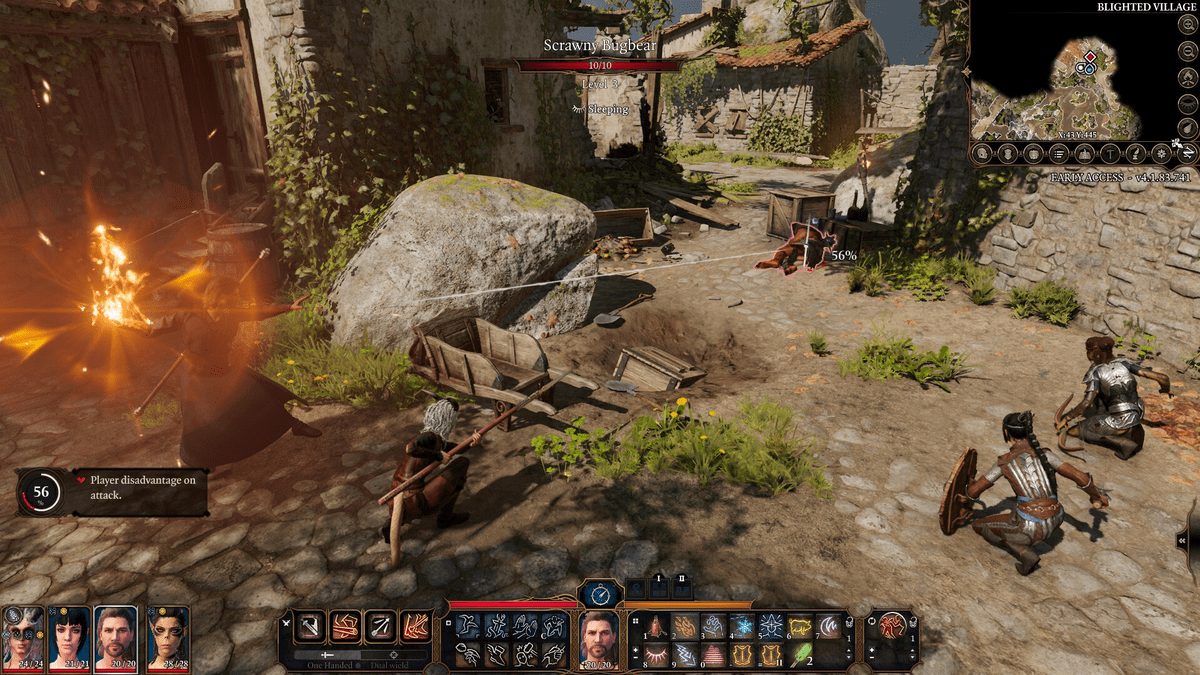
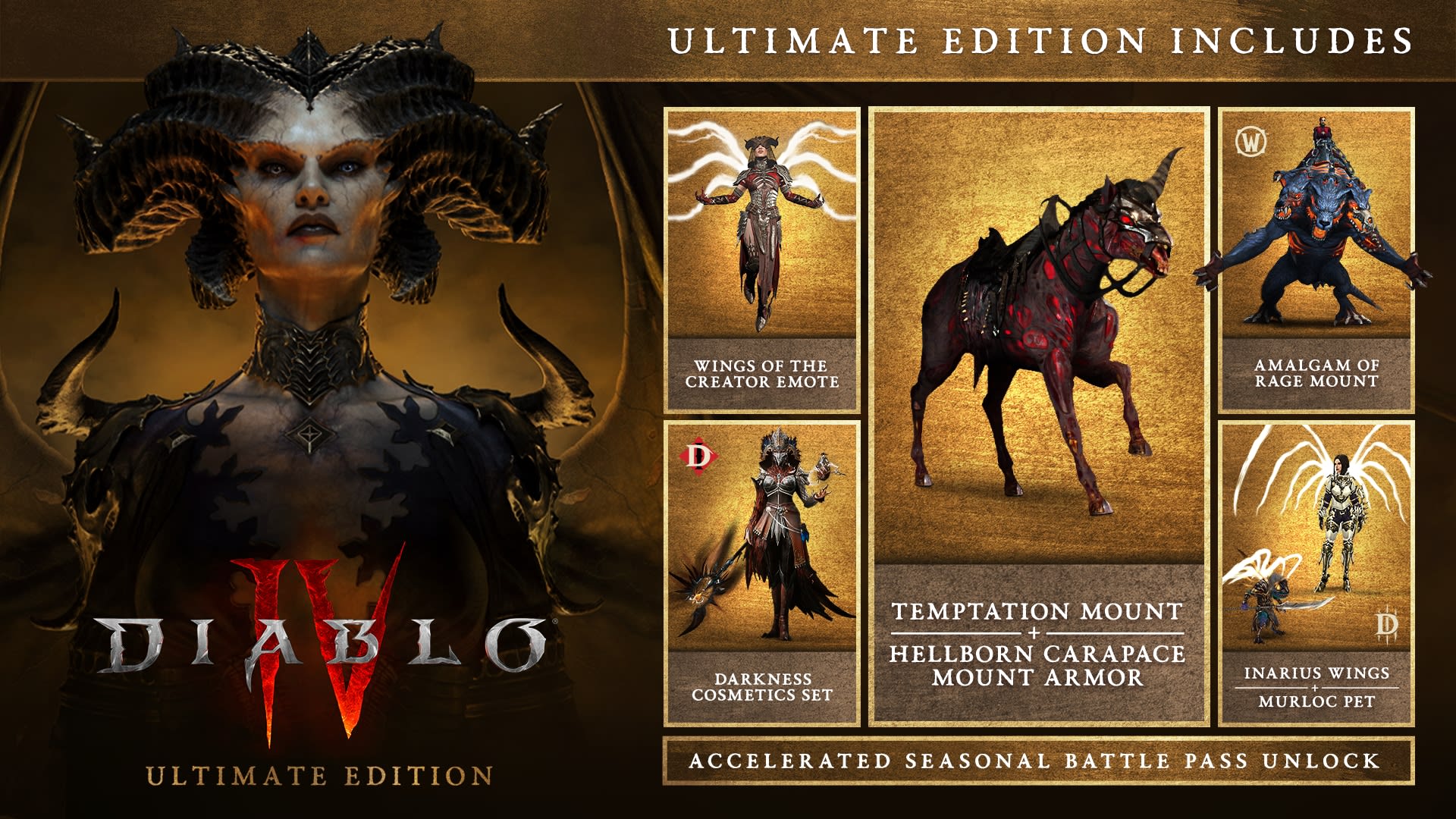

Post Comment